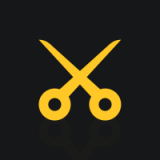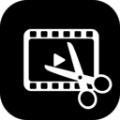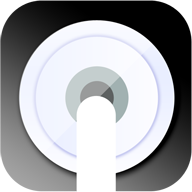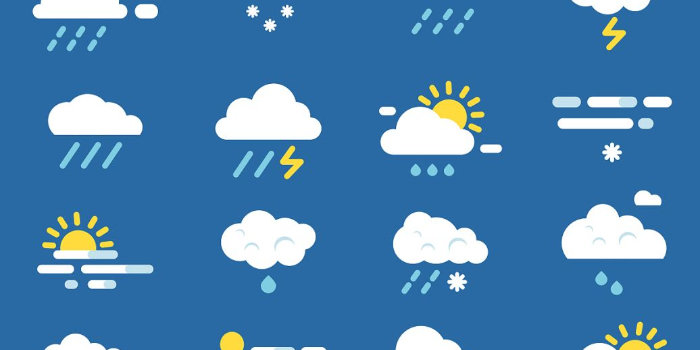小熊录屏软件 v2.4.6.7
 5.0分
5.0分
- 本游戏:官方版安全无广告需网络
- 标签: 小熊录屏 录屏 剪辑 批量剪辑抖音视频
- 更新时间:2023-05-24 09:58:18
- 相关软件
-
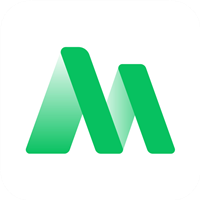 妙剪
32.6MB/ 拍照相机 /
10
妙剪
32.6MB/ 拍照相机 /
10
-
 超级截图录屏大师手机版
24.3MB/ 影音播放 /
10
超级截图录屏大师手机版
24.3MB/ 影音播放 /
10
-
 Final视频剪辑
38.1MB/ 拍照相机 /
10
Final视频剪辑
38.1MB/ 拍照相机 /
10
-
 免费视频剪辑
18.8MB/ 系统工具 /
10
免费视频剪辑
18.8MB/ 系统工具 /
10
小熊录屏软件是一款非常实用非常专业的录屏剪辑软件,小熊录屏软件内置了特别强大的AI录屏剪辑处理技术,用户可以使用这款软件实现许多非常专业的录屏剪辑功能,生成特别优质的高清热门短视频。
小熊录屏软件功能
1、【查看并分享视频】
2、【RTMP直播】
3、【截屏与图片编辑】
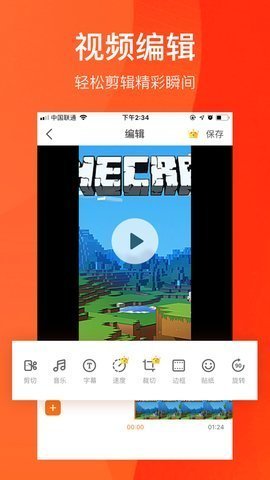
小熊录屏软件亮点
无广告,免root,无录制时长限制
高清录制:支持高分辨率视频录制1080P,12Mbps,高码率60FPS
强大的视频剪辑:视频拼接,视频转GIF,图片拼接
直播工具:支持RTMP的主播推流工具

小熊录屏软件说明
多种视频分辨率、码率和帧率供选择,可录制高清视频。
可启用前置摄像头,可录制外部声音。
可通过悬浮窗或通知栏控制录制,录制中可隐藏悬浮窗。
可显示录制过程中的点击操作。

小熊录屏软件使用教程
如何去掉视频上的水印?
如果你不希望在视频上显示小熊录屏的水印,可在设置页面的水印选项将其关闭。
如何切换视频存储位置?
点击设置页面的存储位置选项,可选择将视频与截图存储在内部存储空间或SD卡。
如何开启前置摄像头?
点击悬浮窗或通知栏上的摄像头图标,即可开启摄像头。在摄像头开启时点击该图标,可将摄像头关闭。
如何调整摄像头大小?
点击摄像头区域,右下角会出现摄像头调整按钮。向左上方拖拽该按钮,可缩小摄像头;向右下方拖拽该按钮,可放大摄像头。
如何暂停/恢复录制?
在录制过程中,点击悬浮窗或通知栏上样式为两条红色竖线的图标,可暂停录制。在暂停录制的情况下,点击悬浮窗或通知栏上样式为红色三角形的图标,可恢复录制。
如何在录制中隐藏悬浮窗?
请开启设置页面“录制中隐藏悬浮窗”的开关。
如何在录制中显示点击操作?
请开启设置页面“显示点击操作”的开关。
小熊录屏软件点评
小熊录屏软件,一款非常优质的专业录屏剪辑软件。
详细信息
- 文件大小:36.8MB
- 当前版本:v2.4.6.7
软件截图
猜你喜欢
可以批量剪辑抖音视频的软件 能录声音的录屏软件 简单的视频剪辑软件推荐 高清录屏软件合集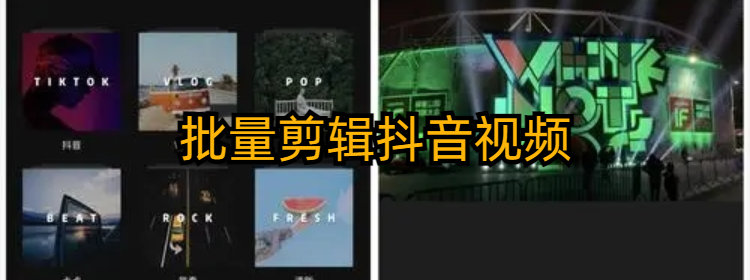
可以批量剪辑抖音视频的软件
更多>可以批量剪辑抖音视频的软件有哪些?可以批量剪辑抖音视频的软件叫什么?小编今天给大家带来了一些特别好用的可以批量剪辑抖音视频的软件,有视频编辑剪辑软件、final视频剪辑、唯美短视频剪辑编辑等软件,这些软件都可以实现对抖音短视频的批量剪辑,有需要的用户快来下载吧!